小米红米手机不用申请内测,怎样升级到开发版?
来源:网络收集 点击: 时间:2024-04-09在升级系统前,为了保险起见,我们应该对手机重要数据进行备份。如果没什么数据需要备份,这一步可以跳过。
小米红米手机数据备份的具体方法:打开“设置”,点击“我的设备”,上滑找到“备份与恢复”打开,再点击“手机备份恢复”选择“手机备份”点击底部“立即备份”开始备份,备份完成后点击完成即可。
备份时间长短与手机数据大小有关,数据越大,时间越久。
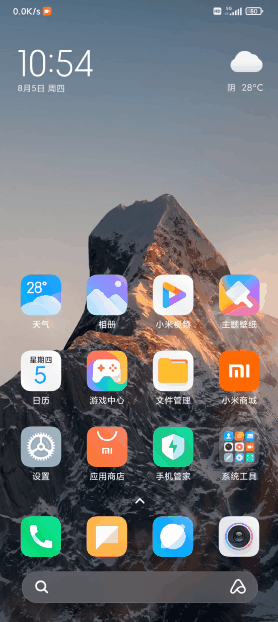 2/14
2/14电脑备份与手机备份的区别:电脑备份就是将手机备份的文件发送到电脑保存一份而已。
手机备份的文件保存在文件管理器“MIUI”-“backup”-“AllBackup”文件夹,以最新日期命名的文件夹就是刚刚备份好的数据,发送到电脑保存一份,以防万一。
如果有应用数据需要备份,比如微信聊天记录,建议使用应用自身提供的数据备份功能进行备份。之前有发生过使用手机自带的备份功能备份数据后来聊天记录无法恢复的情况。
 3/14
3/14数据备份完成以后,然后下载开发版内测刷机包!
既然要刷开发版(内测版),首先我们必须要有系统刷机包,刷机包可以在 XiaomiROM 下载。
 4/14
4/14用手机浏览器打开 XiaomiROM 网站, 首先找到与手机型号对应的内测刷机包。手机型号一定要搞对,千万不要搞错,否则可能会变砖。比如红米 K40 与红米 K40 增强版是不一样的。
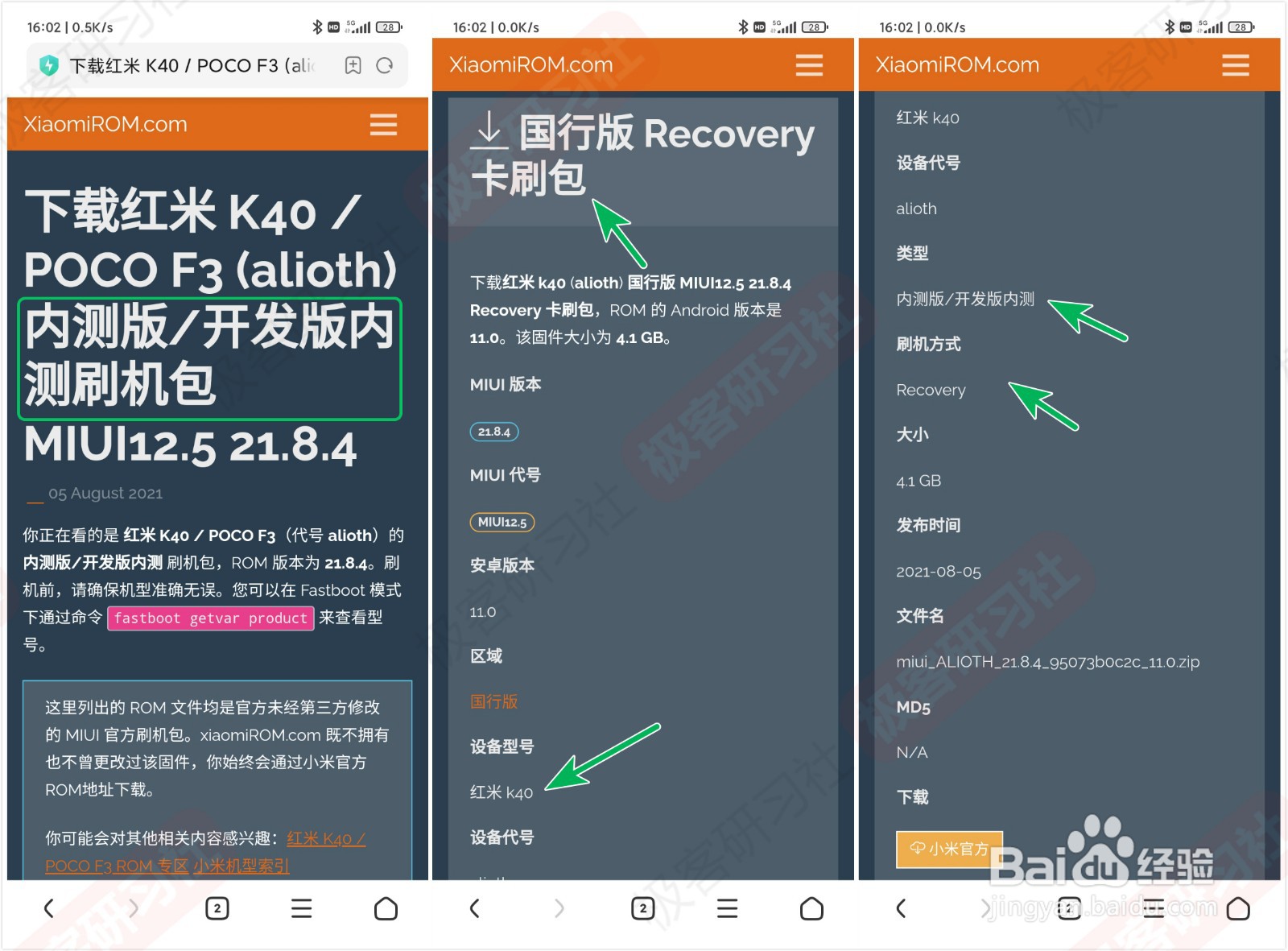 5/14
5/14确认无误后,开始下载内测刷机包,等待几分钟,等待内测刷机包下载完成。下载完成后,我们可以打开文件管理,在手机根目录 Download文件夹找到下载好的内测刷机包。
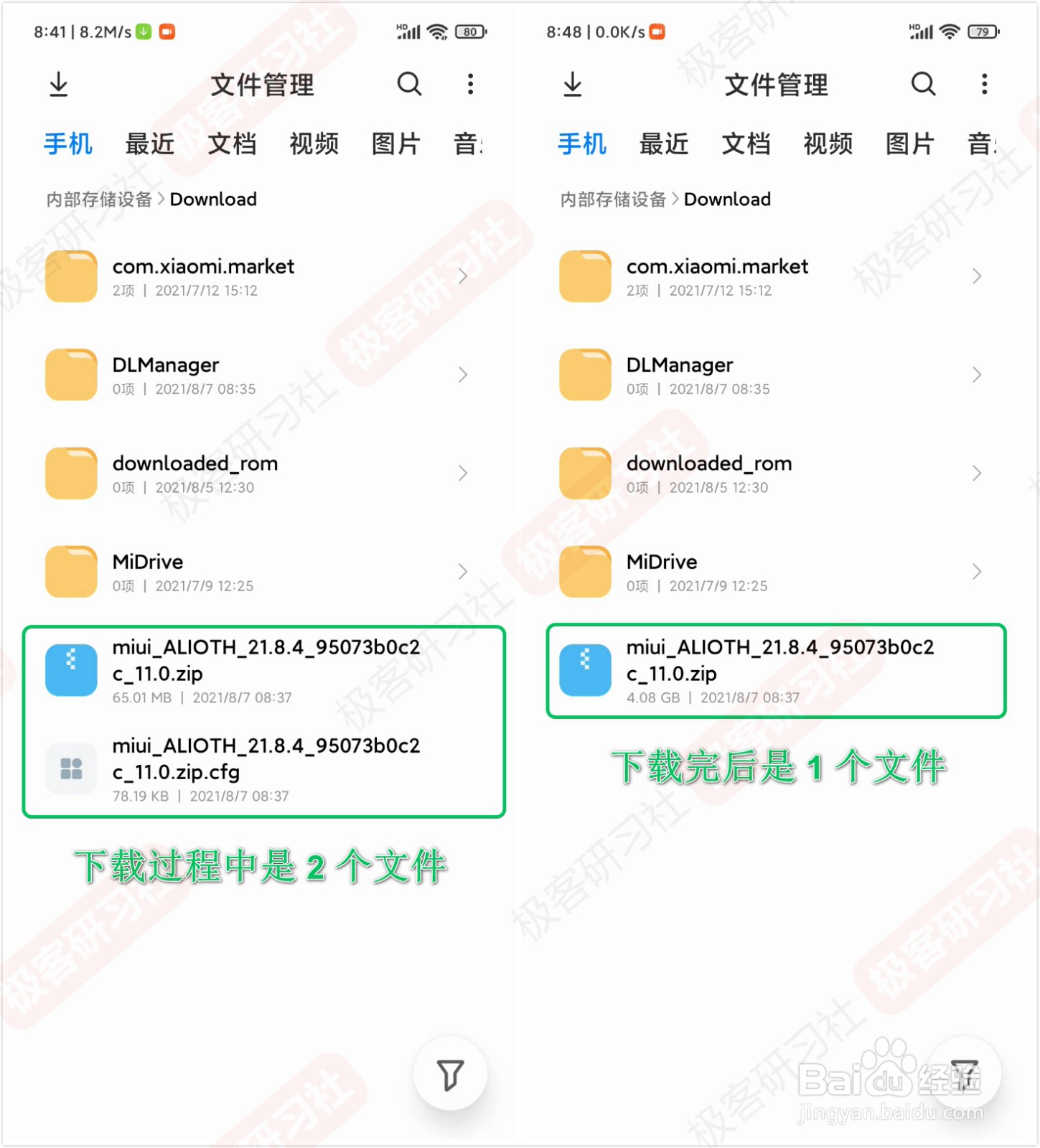 6/14
6/14开发版内测刷机包下载完整后,接下来下载当前系统的完整包。
具体方法:打开设置,点击“我的设备”再点击“MIUI版本”进入版本详情页面,点击右上角三个点,选择“下载最新完整包”下载即可。
开始下载后,在等待下载的同时,可以为最后的替换做些准备工作。
 7/14
7/14首先是重命名文件,只有同名同类型文件才能覆盖替换。
我们打开文件管理,进入手机根目录 Download文件夹,再打开目录下的downloaded_rom文件夹,这里的两个文件就是正在下载的当前系统的完整包。
 8/14
8/14我们选中 zip结尾的蓝色图标这个文件,点击右下角“更多”菜单,选择“重命名”,长按文件名选择“全选”,再选择“复制”。
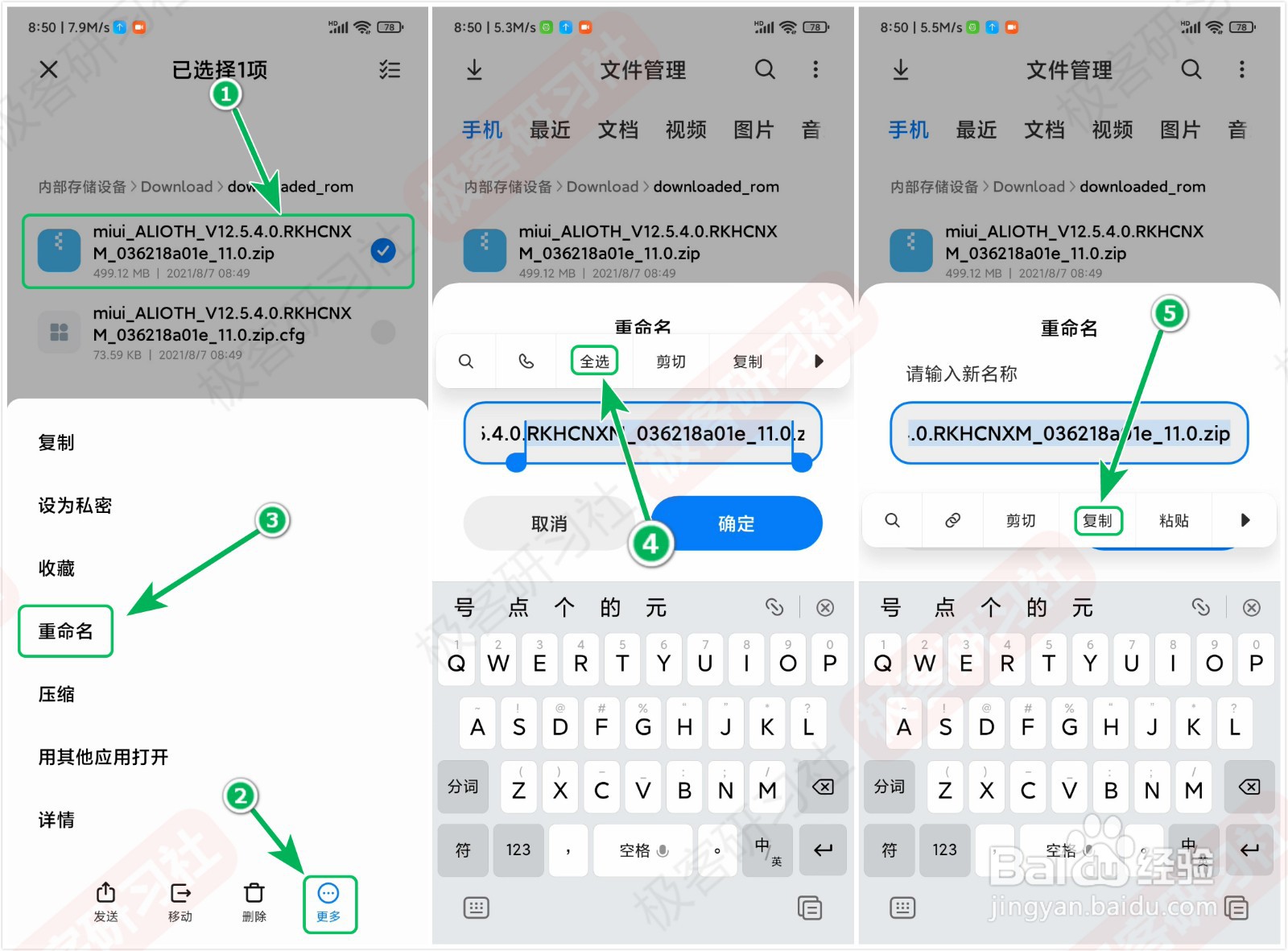 9/14
9/14然后,我们返回到上级目录,也就是 Download文件夹,找到上一步已经下载好的内测刷机包,选中然后点击右下角“更多”菜单选择“重命名”,然后长按文件名全选,再粘贴,确定完成重命名。

 10/14
10/14重命名后,再检查一下文件名,确认 Download文件夹下内测刷机包文件名与downloaded_rom文件夹下正在下载的系统完整包文件名一样。
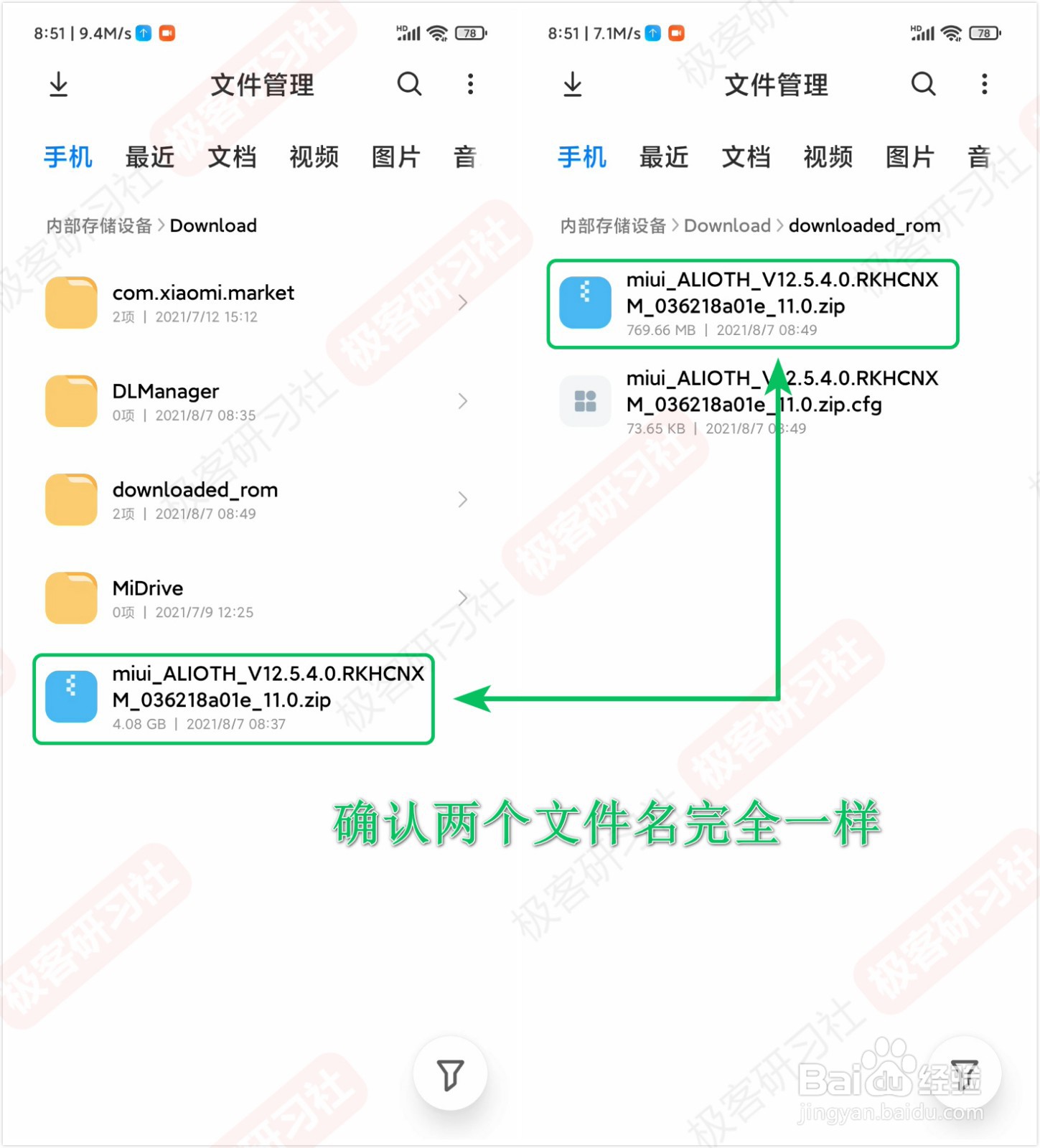 11/14
11/14确认文件名完全一样后,选择 Download文件夹下的内测刷机包,再点击右下角“更多”菜单,选择“复制”,选择目标路径为同级目录下的 “downloaded_rom”文件夹,然后停留在这个界面,不要取消不要粘贴。
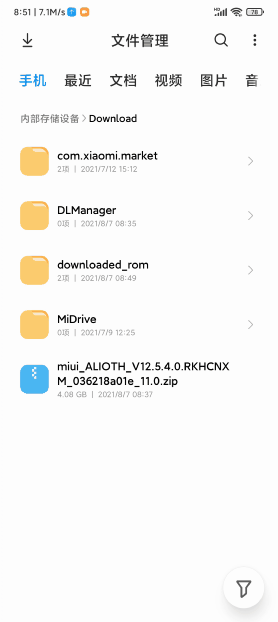 12/14
12/14然后再打开设置,再点击“MIUI版本”,停留在当前系统完整包下载界面,等待下载进度条到 100%。
为了方便操作,并且能在最后一瞬间完成无缝替换,可以打开文件管理小窗模式,这样就不需要来回切换,白白消耗时间。当然,成功率也会更高。
 13/14
13/14在下载进度条到 99%,就要准备操作啦!注意是准备操作并不是开始操作!
在看到下载进度条到达 100%的第一时间,在文件管理的小窗口选择“粘贴”并确认替换,同时下拉通知栏开启飞行模式断网。
这一步是最重要的一步,也是决定成败的关键一步。速度必须快,通过快速无缝替换并断网达到“欺骗”系统的目的。
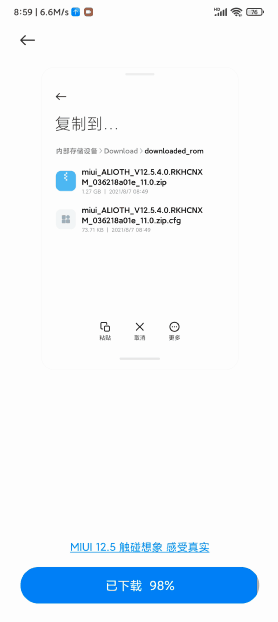 14/14
14/14替换完成以后,底部进度条会变为已更新进度条,在已更新进度条和校验都到达 100%后,会提示我们重启手机,我们重启手机检查一下是否“偷渡”成功。
 注意事项
注意事项手机数据备份这一步非必要步骤,可以选择跳过。
下载开发版内测刷机包时,一定要选对型号。
替换的时间一定要选择在下载进度变为 100% 的第一时间替换
替换并断网速度要快,太慢是不行的!
小米手机红米手机MIUIMIUI12MIUI开发版版权声明:
1、本文系转载,版权归原作者所有,旨在传递信息,不代表看本站的观点和立场。
2、本站仅提供信息发布平台,不承担相关法律责任。
3、若侵犯您的版权或隐私,请联系本站管理员删除。
4、文章链接:http://www.1haoku.cn/art_475032.html
 订阅
订阅